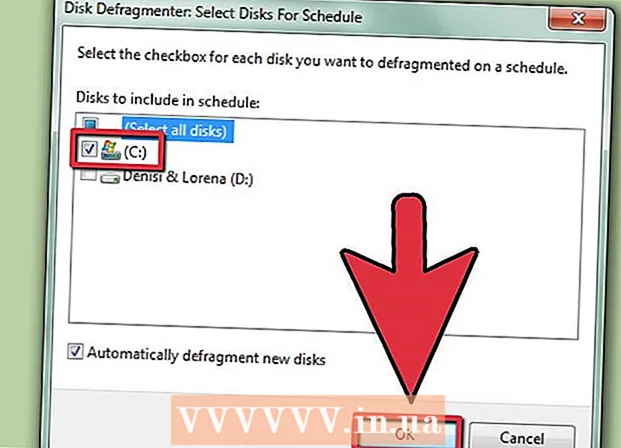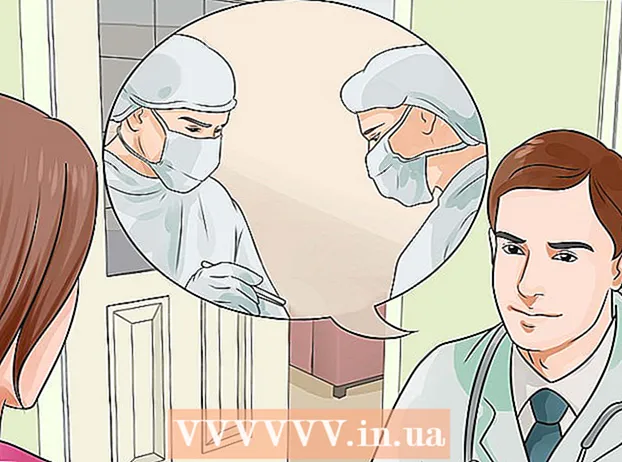ກະວີ:
Marcus Baldwin
ວັນທີຂອງການສ້າງ:
18 ມິຖຸນາ 2021
ວັນທີປັບປຸງ:
1 ເດືອນກໍລະກົດ 2024
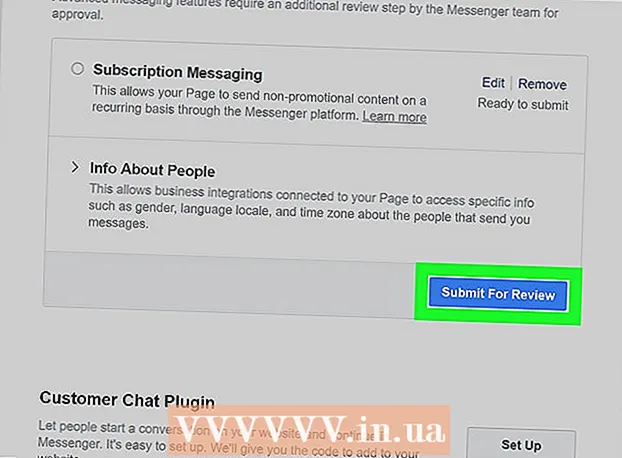
ເນື້ອຫາ
- ຂັ້ນຕອນ
- ວິທີທີ 1 ຈາກທັງ:ົດ 3: ວິທີເປີດໃຊ້ການສົ່ງຂໍ້ຄວາມຢູ່ໃນ ໜ້າ ຂອງເຈົ້າ
- ວິທີທີ 2 ຈາກທັງ3ົດ 3: ການໃຊ້ ໜ້າ ກ່ອງຈົດາຍ
- ວິທີທີ່ 3 ຂອງ 3: ການໃຊ້ຄຸນສົມບັດການແຈ້ງເຕືອນຄັ້ງດຽວ
- ຄໍາແນະນໍາ
ໃນບົດຄວາມນີ້, ພວກເຮົາຈະສະແດງວິທີການສົ່ງຂໍ້ຄວາມຈາກ ໜ້າ Facebook ຂອງເຈົ້າ. ຖ້າບໍລິສັດຂອງເຈົ້າມີ ໜ້າ ເຟສບຸກແລະເຈົ້າຕ້ອງການເຊື່ອມຕໍ່ກັບຜູ້ຊົມຂອງເຈົ້າ, ເຈົ້າສາມາດເຮັດສິ່ງນີ້ໄດ້ຜ່ານ Facebook Messenger. ແຕ່ Facebook ພຽງແຕ່ອະນຸຍາດໃຫ້ຄົນຜູ້ທີ່ໄດ້ຕິດຕໍ່ຫາເຈົ້າແລ້ວສົ່ງຂໍ້ຄວາມ. ເພາະສະນັ້ນ, ຊຸກຍູ້ໃຫ້ຜູ້ໃຊ້ສົ່ງຂໍ້ຄວາມຫາເຈົ້າ.
ຂັ້ນຕອນ
ວິທີທີ 1 ຈາກທັງ:ົດ 3: ວິທີເປີດໃຊ້ການສົ່ງຂໍ້ຄວາມຢູ່ໃນ ໜ້າ ຂອງເຈົ້າ
 1 ເປີດ ໜ້າ Facebook ຂອງເຈົ້າ. ຖ້າເຈົ້າຢູ່ໃນ ໜ້າ ຫຼັກຂອງ Facebook, ໃຫ້ເຮັດຕາມຂັ້ນຕອນເຫຼົ່ານີ້:
1 ເປີດ ໜ້າ Facebook ຂອງເຈົ້າ. ຖ້າເຈົ້າຢູ່ໃນ ໜ້າ ຫຼັກຂອງ Facebook, ໃຫ້ເຮັດຕາມຂັ້ນຕອນເຫຼົ່ານີ້: - ຊອກຫາພາກ "ການເຊື່ອມຕໍ່ດ່ວນ" ໃນແຖບດ້ານຊ້າຍ.
- ຄລິກໃສ່ຫົວຂໍ້ຂອງ ໜ້າ ຂອງເຈົ້າ.
- ຖ້າບໍ່ມີພາກສ່ວນດັ່ງກ່າວ, ຄລິກ“ ໜ້າ” ໃນສ່ວນ“ ຈຸດເດັ່ນ”, ແລະຈາກນັ້ນເລືອກ ໜ້າ ຂອງເຈົ້າ.
 2 ຄລິກໃສ່ ການຕັ້ງຄ່າ ຢູ່ໃນມຸມຂວາເທິງຂອງ ໜ້າ. ຕົວເລືອກນີ້ຢູ່ທາງຊ້າຍຂອງຕົວເລືອກຊ່ວຍເຫຼືອ.
2 ຄລິກໃສ່ ການຕັ້ງຄ່າ ຢູ່ໃນມຸມຂວາເທິງຂອງ ໜ້າ. ຕົວເລືອກນີ້ຢູ່ທາງຊ້າຍຂອງຕົວເລືອກຊ່ວຍເຫຼືອ.  3 ຄລິກໃສ່ ໂພສ ຢູ່ເຄິ່ງກາງຂອງ ໜ້າ ການຕັ້ງຄ່າ. ນີ້ແມ່ນຕົວເລືອກທີຫ້າຢູ່ໃນລາຍການຕົວເລືອກ.
3 ຄລິກໃສ່ ໂພສ ຢູ່ເຄິ່ງກາງຂອງ ໜ້າ ການຕັ້ງຄ່າ. ນີ້ແມ່ນຕົວເລືອກທີຫ້າຢູ່ໃນລາຍການຕົວເລືອກ. - ມັນຢູ່ໃນແຖບຕົວເລືອກທີ່ຖືກຕ້ອງ (ແຖບດ້ານຊ້າຍປະກອບດ້ວຍການຕັ້ງຄ່າຫຼັກ).
 4 Checkາຍໃສ່ຫ້ອງທີ່ຢູ່ຖັດຈາກຕົວເລືອກ "ສະແດງປຸ່ມຂຽນເພື່ອອະນຸຍາດໃຫ້ຄົນສົ່ງຂໍ້ຄວາມສ່ວນຕົວມາຫາ ໜ້າ ຂອງຂ້ອຍ." ຕອນນີ້ຄລິກບັນທຶກການປ່ຽນແປງ.
4 Checkາຍໃສ່ຫ້ອງທີ່ຢູ່ຖັດຈາກຕົວເລືອກ "ສະແດງປຸ່ມຂຽນເພື່ອອະນຸຍາດໃຫ້ຄົນສົ່ງຂໍ້ຄວາມສ່ວນຕົວມາຫາ ໜ້າ ຂອງຂ້ອຍ." ຕອນນີ້ຄລິກບັນທຶກການປ່ຽນແປງ.  5 ຄລິກໃສ່ ຫນ້າ ໃນແຈເບື້ອງຊ້າຍດ້ານເທິງ. ເຈົ້າຈະຖືກສົ່ງກັບໄປຫາ ໜ້າ ຂອງເຈົ້າ.
5 ຄລິກໃສ່ ຫນ້າ ໃນແຈເບື້ອງຊ້າຍດ້ານເທິງ. ເຈົ້າຈະຖືກສົ່ງກັບໄປຫາ ໜ້າ ຂອງເຈົ້າ.  6 ຄລິກໃສ່ + ເພີ່ມປຸ່ມ ພາຍໃຕ້ຮູບ ໜ້າ ປົກ. ມັນຢູ່ເບື້ອງຂວາຂອງ ໜ້າ, ພາຍໃຕ້ ໜ້າ ປົກ. ດຽວນີ້, ສ້າງປຸ່ມທີ່ຜູ້ໃຊ້ຈະຄລິກເພື່ອສົ່ງຂໍ້ຄວາມຫາເຈົ້າ.
6 ຄລິກໃສ່ + ເພີ່ມປຸ່ມ ພາຍໃຕ້ຮູບ ໜ້າ ປົກ. ມັນຢູ່ເບື້ອງຂວາຂອງ ໜ້າ, ພາຍໃຕ້ ໜ້າ ປົກ. ດຽວນີ້, ສ້າງປຸ່ມທີ່ຜູ້ໃຊ້ຈະຄລິກເພື່ອສົ່ງຂໍ້ຄວາມຫາເຈົ້າ.  7 ຄລິກໃສ່ ຕິດຕໍ່ຫາເຈົ້າ. ຢູ່ໃນປ່ອງຢ້ຽມປpopອບອັບ, ເຈົ້າຈະເຫັນຫ້າຕົວເລືອກ - ເພື່ອຮັບຂໍ້ຄວາມ, ໃຫ້ຄລິກທີ່ຕົວເລືອກ "ຕິດຕໍ່ເຈົ້າ".
7 ຄລິກໃສ່ ຕິດຕໍ່ຫາເຈົ້າ. ຢູ່ໃນປ່ອງຢ້ຽມປpopອບອັບ, ເຈົ້າຈະເຫັນຫ້າຕົວເລືອກ - ເພື່ອຮັບຂໍ້ຄວາມ, ໃຫ້ຄລິກທີ່ຕົວເລືອກ "ຕິດຕໍ່ເຈົ້າ".  8 ກວດເບິ່ງກ່ອງ ຂໍ້ຄວາມ. ປຸ່ມສາມາດຕັ້ງຊື່ໄດ້ຫ້າວິທີທີ່ແຕກຕ່າງກັນ - ໃນກໍລະນີຂອງພວກເຮົາ, ພວກເຮົາແນະນໍາໃຫ້ເລືອກຊື່ "ຂໍ້ຄວາມ".
8 ກວດເບິ່ງກ່ອງ ຂໍ້ຄວາມ. ປຸ່ມສາມາດຕັ້ງຊື່ໄດ້ຫ້າວິທີທີ່ແຕກຕ່າງກັນ - ໃນກໍລະນີຂອງພວກເຮົາ, ພວກເຮົາແນະນໍາໃຫ້ເລືອກຊື່ "ຂໍ້ຄວາມ".  9 ຄລິກໃສ່ ຕໍ່ໄປ. ມັນຢູ່ໃນມຸມຂວາລຸ່ມຂອງປ່ອງຢ້ຽມ.
9 ຄລິກໃສ່ ຕໍ່ໄປ. ມັນຢູ່ໃນມຸມຂວາລຸ່ມຂອງປ່ອງຢ້ຽມ.  10 ກະລຸນາເລືອກ Messenger. ອັນນີ້ແມ່ນທາງເລືອກພຽງອັນດຽວຢູ່ໃນປ່ອງຢ້ຽມຂັ້ນຕອນທີ 2, ແຕ່ຄລິກໃສ່ມັນຢ່າງໃດກໍ່ໄດ້ເພື່ອເພີ່ມປຸ່ມໃສ່ ໜ້າ ຂອງເຈົ້າ.
10 ກະລຸນາເລືອກ Messenger. ອັນນີ້ແມ່ນທາງເລືອກພຽງອັນດຽວຢູ່ໃນປ່ອງຢ້ຽມຂັ້ນຕອນທີ 2, ແຕ່ຄລິກໃສ່ມັນຢ່າງໃດກໍ່ໄດ້ເພື່ອເພີ່ມປຸ່ມໃສ່ ໜ້າ ຂອງເຈົ້າ.  11 ຄລິກໃສ່ ເພື່ອໃຫ້ສໍາເລັດ. ມັນຢູ່ໃນມຸມຂວາລຸ່ມຂອງປ່ອງຢ້ຽມ. ຈາກນີ້ໄປ, ໜ້າ ຂອງເຈົ້າຈະສະແດງປຸ່ມໃຫຍ່ທີ່ຜູ້ໃຊ້ສາມາດໃຊ້ສົ່ງຂໍ້ຄວາມຫາເຈົ້າ.
11 ຄລິກໃສ່ ເພື່ອໃຫ້ສໍາເລັດ. ມັນຢູ່ໃນມຸມຂວາລຸ່ມຂອງປ່ອງຢ້ຽມ. ຈາກນີ້ໄປ, ໜ້າ ຂອງເຈົ້າຈະສະແດງປຸ່ມໃຫຍ່ທີ່ຜູ້ໃຊ້ສາມາດໃຊ້ສົ່ງຂໍ້ຄວາມຫາເຈົ້າ.
ວິທີທີ 2 ຈາກທັງ3ົດ 3: ການໃຊ້ ໜ້າ ກ່ອງຈົດາຍ
 1 ເປີດ ໜ້າ Facebook ຂອງເຈົ້າ. ຢູ່ໃນ ໜ້າ ຫຼັກຂອງ Facebook, ຄລິກທີ່ຊື່ ໜ້າ ຂອງເຈົ້າຢູ່ໃນພາກສ່ວນ "ການເຊື່ອມຕໍ່ດ່ວນ" ໃນແຖບດ້ານຊ້າຍ.
1 ເປີດ ໜ້າ Facebook ຂອງເຈົ້າ. ຢູ່ໃນ ໜ້າ ຫຼັກຂອງ Facebook, ຄລິກທີ່ຊື່ ໜ້າ ຂອງເຈົ້າຢູ່ໃນພາກສ່ວນ "ການເຊື່ອມຕໍ່ດ່ວນ" ໃນແຖບດ້ານຊ້າຍ.  2 ຄລິກໃສ່ ອິນບັອກ.
2 ຄລິກໃສ່ ອິນບັອກ. 3 ໃຫ້ຄລິກໃສ່ການສົນທະນາ.
3 ໃຫ້ຄລິກໃສ່ການສົນທະນາ. 4 ຂຽນ ຄຳ ຕອບຂອງເຈົ້າແລະຄລິກ ສົ່ງ.
4 ຂຽນ ຄຳ ຕອບຂອງເຈົ້າແລະຄລິກ ສົ່ງ.
ວິທີທີ່ 3 ຂອງ 3: ການໃຊ້ຄຸນສົມບັດການແຈ້ງເຕືອນຄັ້ງດຽວ
 1 ເປີດ ໜ້າ Facebook ຂອງເຈົ້າ.
1 ເປີດ ໜ້າ Facebook ຂອງເຈົ້າ. 2 ຄລິກໃສ່ ການຕັ້ງຄ່າ ຢູ່ໃນມຸມຂວາເທິງຂອງ ໜ້າ.
2 ຄລິກໃສ່ ການຕັ້ງຄ່າ ຢູ່ໃນມຸມຂວາເທິງຂອງ ໜ້າ. 3 ຄລິກໃສ່ ການສົ່ງຂໍ້ຄວາມຂັ້ນສູງ ໃນ pane ຊ້າຍ. ໃນ ໜ້າ ຕ່າງເບື້ອງຊ້າຍ, ເຈົ້າຈະພົບເຫັນການຕັ້ງຄ່າພື້ນຖານ.ຕົວເລືອກການສົ່ງຂໍ້ຄວາມຂັ້ນສູງແມ່ນຕົວເລືອກທີຫົກຢູ່ໃນແຖບດ້ານຊ້າຍແລະmarkedາຍດ້ວຍຟັງ ຄຳ ເວົ້າທີ່ມີໄອຄອນສາຍຟ້າຜ່າ.
3 ຄລິກໃສ່ ການສົ່ງຂໍ້ຄວາມຂັ້ນສູງ ໃນ pane ຊ້າຍ. ໃນ ໜ້າ ຕ່າງເບື້ອງຊ້າຍ, ເຈົ້າຈະພົບເຫັນການຕັ້ງຄ່າພື້ນຖານ.ຕົວເລືອກການສົ່ງຂໍ້ຄວາມຂັ້ນສູງແມ່ນຕົວເລືອກທີຫົກຢູ່ໃນແຖບດ້ານຊ້າຍແລະmarkedາຍດ້ວຍຟັງ ຄຳ ເວົ້າທີ່ມີໄອຄອນສາຍຟ້າຜ່າ.  4 ເລື່ອນລົງໄປຫາພາກ ຄຸນນະສົມບັດທີ່ຮ້ອງຂໍ. ພາກນີ້ປະກອບດ້ວຍຄຸນສົມບັດທີ່ຕ້ອງການໃຫ້ມີການທົບທວນຄືນແລະການອະນຸມັດໂດຍທີມ Messenger ເພື່ອເປີດໃຊ້ງານ. ຄຸນສົມບັດການແຈ້ງເຕືອນຄັ້ງດຽວຊ່ວຍໃຫ້ ໜ້າ ເວັບສາມາດສົ່ງຂໍ້ຄວາມຫາຄົນ (ແຕ່ບໍ່ແມ່ນການໂຄສະນາ).
4 ເລື່ອນລົງໄປຫາພາກ ຄຸນນະສົມບັດທີ່ຮ້ອງຂໍ. ພາກນີ້ປະກອບດ້ວຍຄຸນສົມບັດທີ່ຕ້ອງການໃຫ້ມີການທົບທວນຄືນແລະການອະນຸມັດໂດຍທີມ Messenger ເພື່ອເປີດໃຊ້ງານ. ຄຸນສົມບັດການແຈ້ງເຕືອນຄັ້ງດຽວຊ່ວຍໃຫ້ ໜ້າ ເວັບສາມາດສົ່ງຂໍ້ຄວາມຫາຄົນ (ແຕ່ບໍ່ແມ່ນການໂຄສະນາ).  5 ຄລິກໃສ່ ຄໍາຮ້ອງຂໍ. ມັນຢູ່ທາງຂວາຂອງຕົວເລືອກແຈ້ງເຕືອນຄັ້ງດຽວ. ປ່ອງຢ້ຽມທີ່ມີແບບຟອມຈະເປີດ.
5 ຄລິກໃສ່ ຄໍາຮ້ອງຂໍ. ມັນຢູ່ທາງຂວາຂອງຕົວເລືອກແຈ້ງເຕືອນຄັ້ງດຽວ. ປ່ອງຢ້ຽມທີ່ມີແບບຟອມຈະເປີດ.  6 ຕື່ມແບບຟອມ. ຕື່ມແບບຟອມນີ້ອີງຕາມປະເພດ ໜ້າ ຂອງເຈົ້າ. ລະບຸປະເພດຂອງຂໍ້ຄວາມທີ່ຈະສົ່ງ: ຂ່າວ, ການປະຕິບັດ, ຫຼືການຕິດຕາມສ່ວນຕົວ. ດຽວນີ້ເພີ່ມຂໍ້ມູນເພີ່ມເຕີມກ່ຽວກັບໂພສຂອງເຈົ້າແລະໃຫ້ຕົວຢ່າງການໂພດ.
6 ຕື່ມແບບຟອມ. ຕື່ມແບບຟອມນີ້ອີງຕາມປະເພດ ໜ້າ ຂອງເຈົ້າ. ລະບຸປະເພດຂອງຂໍ້ຄວາມທີ່ຈະສົ່ງ: ຂ່າວ, ການປະຕິບັດ, ຫຼືການຕິດຕາມສ່ວນຕົວ. ດຽວນີ້ເພີ່ມຂໍ້ມູນເພີ່ມເຕີມກ່ຽວກັບໂພສຂອງເຈົ້າແລະໃຫ້ຕົວຢ່າງການໂພດ. - ຈື່ໄວ້ວ່າ, ໂພສຂອງເຈົ້າຈະຕ້ອງບໍ່ເປັນການໂຄສະນາຫຼືເຈົ້າຈະບໍ່ຖືກເປີດ ນຳ ໃຊ້ການແຈ້ງເຕືອນຄັ້ງດຽວ. Checkາຍຖືກໃສ່ກ່ອງຢູ່ທາງຂ້າງຕົວເລືອກຢູ່ທາງລຸ່ມຂອງແບບຟອມເພື່ອຕົກລົງເຫັນດີກັບຂໍ້ກໍານົດ.
 7 ຄລິກໃສ່ ບັນທຶກສະບັບຮ່າງ. ມັນຢູ່ໃນມຸມຂວາລຸ່ມຂອງປ່ອງຢ້ຽມ.
7 ຄລິກໃສ່ ບັນທຶກສະບັບຮ່າງ. ມັນຢູ່ໃນມຸມຂວາລຸ່ມຂອງປ່ອງຢ້ຽມ.  8 ຄລິກໃສ່ ສົ່ງເພື່ອຢັ້ງຢືນ. ເຮັດອັນນີ້ເມື່ອເຈົ້າຕື່ມແບບຟອມ. ຖ້າທີມງານ Messenger ອະນຸມັດໃບສະyourັກຂອງເຈົ້າ, ເຈົ້າຈະສາມາດສົ່ງຂໍ້ຄວາມຫາຜູ້ຄົນເປັນປະຈໍາ.
8 ຄລິກໃສ່ ສົ່ງເພື່ອຢັ້ງຢືນ. ເຮັດອັນນີ້ເມື່ອເຈົ້າຕື່ມແບບຟອມ. ຖ້າທີມງານ Messenger ອະນຸມັດໃບສະyourັກຂອງເຈົ້າ, ເຈົ້າຈະສາມາດສົ່ງຂໍ້ຄວາມຫາຜູ້ຄົນເປັນປະຈໍາ. - ມັນສາມາດໃຊ້ເວລາເຖິງຫ້າວັນເຮັດວຽກເພື່ອປະມວນຜົນຄໍາຮ້ອງສະyourັກຂອງທ່ານ. ໃນລະຫວ່າງເວລານີ້, ເຈົ້າຈະໄດ້ຮັບແຈ້ງການພ້ອມກັບການຕັດສິນໃຈຂອງ Facebook.
ຄໍາແນະນໍາ
- ລອງເປີດການຕັ້ງຄ່າ ໜ້າ ຂອງເຈົ້າແລະຄລິກ "ຂໍ້ຄວາມ" ຢູ່ເບື້ອງຊ້າຍໃນແຖບເມນູ. ດຽວນີ້ ກຳ ນົດການຕັ້ງຄ່າການສົ່ງຂໍ້ຄວາມຢູ່ໃນ ໜ້າ ຂອງເຈົ້າ - ເພື່ອເຮັດອັນນີ້, ຍ້າຍຕົວເລື່ອນໄປຢູ່ທາງຂ້າງຂອງຕົວເລືອກທີ່ສອດຄ້ອງກັນ; ຢູ່ທີ່ນີ້ເຈົ້າສາມາດຕັ້ງ ຄຳ ຕອບອັດຕະໂນມັດແລະແລກປ່ຽນຂໍ້ຄວາມການປະຊຸມ.